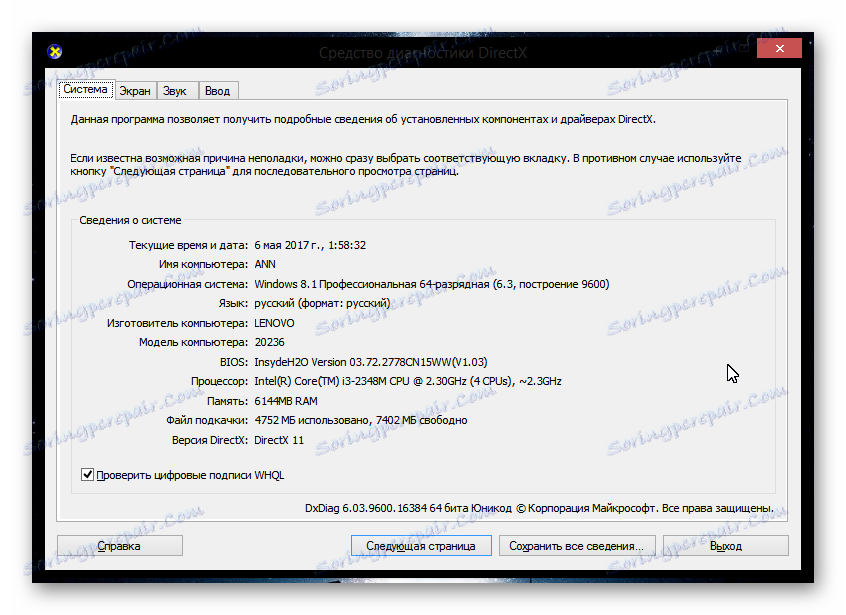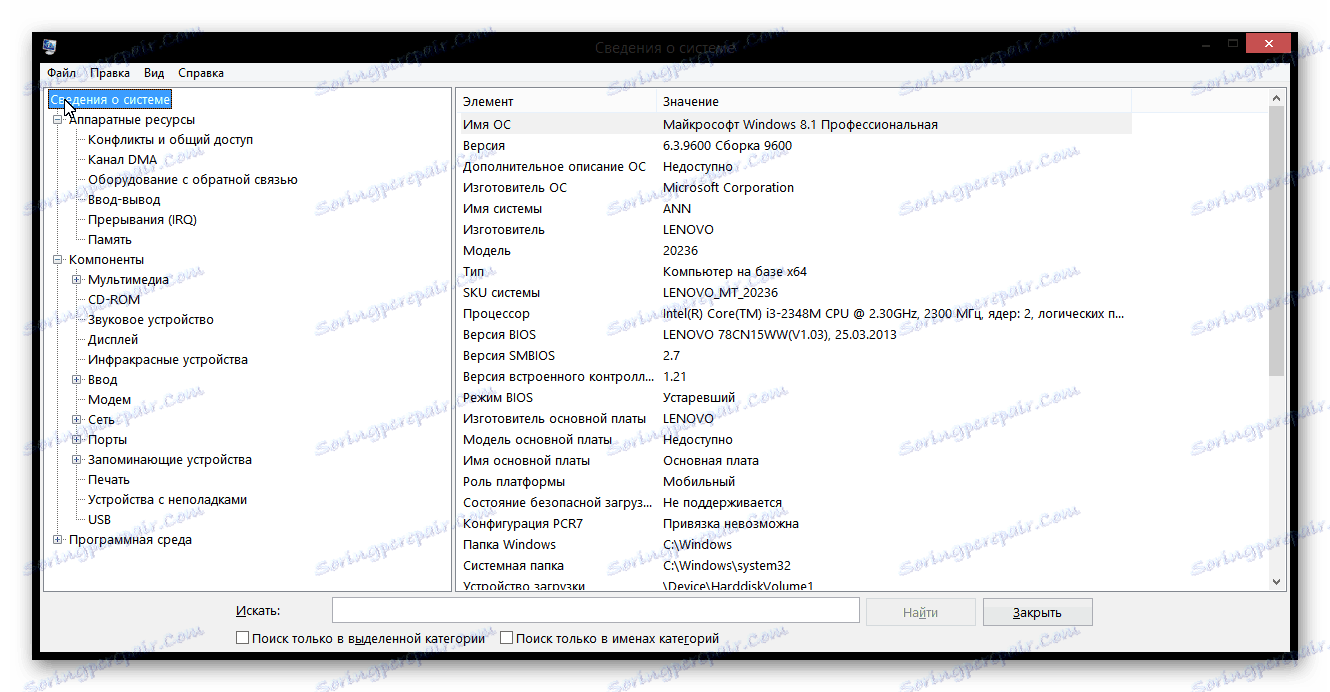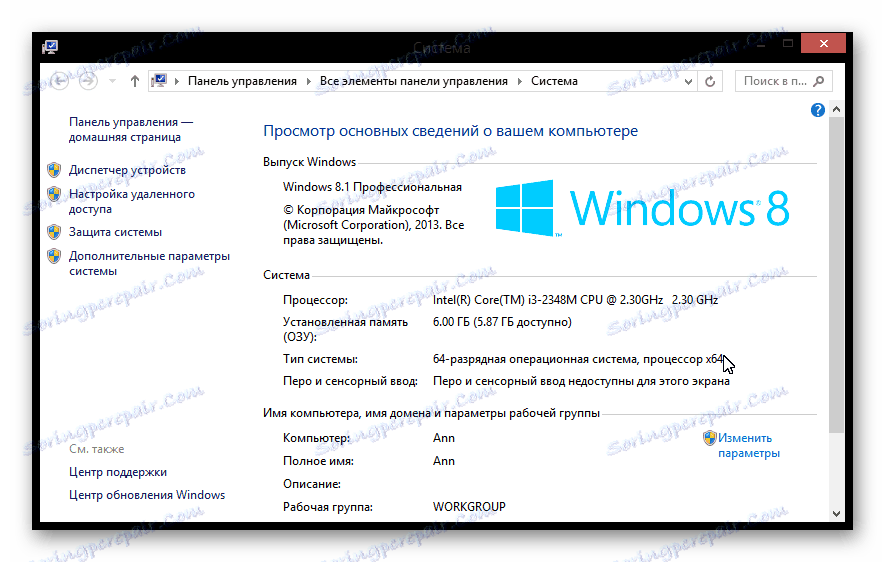Zobrazit výkon počítače v systému Windows 8
Chcete-li zjistit, zda počítač splňuje minimální požadavky jakékoli hry, potřebujete znát její vlastnosti. Ale co když uživatel zapomněl nebo dokonce ani nevěděl, jaký má náplň do svého PC? V takových případech se můžete snadno dozvědět o svém zařízení. V tomto článku se podíváme, jak to udělat v systému Windows 8.
Obsah
Podívejte se na vlastnosti počítače v systému Windows 8
Chcete-li zjistit, z čeho je vaše zařízení vyrobeno, můžete použít jak standardní systémové nástroje, tak další software. V tomto článku naleznete několik nejpopulárnějších programů tohoto druhu a také se dozvíte, kde v Windosu můžete vidět informace, které vás zajímají.
Metoda 1: Speccy
Speccy - vynikající program známých vývojářů společnosti Piriform, který nám dal CCleaner . Má spoustu výhod: podpora ruského jazyka, práce s velkým množstvím zařízení a stejně jako mnoho produktů Piriform je zdarma.
Díky tomu můžete snadno najít všechny potřebné informace o počítači: model procesoru, verzi operačního systému, počet paměti RAM, teplotu procesoru a pevného disku a mnoho dalšího.
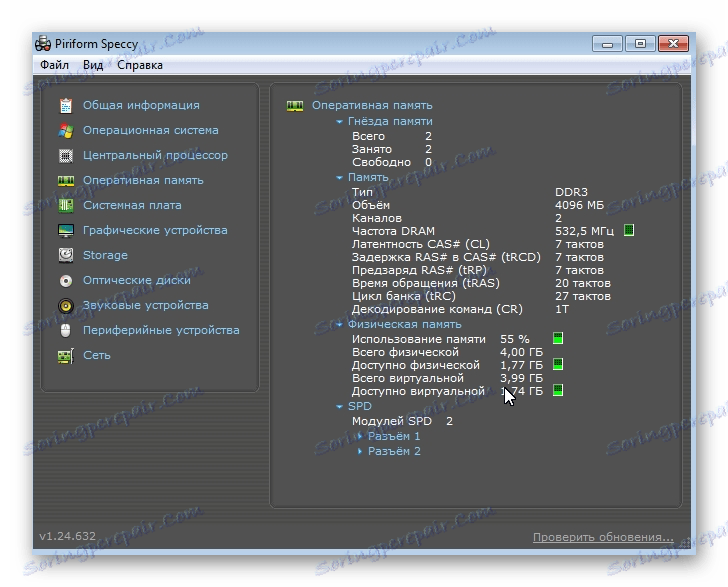
Metoda 2: HWInfo
HWInfo je malý, ale poměrně silný program, který vám bude podle potřeby zobrazovat spoustu informací, a nikoli zvlášť (pokud nejste odborník). Díky tomu můžete nejen zobrazit vlastnosti počítače, ale i aktualizovat ovladač a zjistit možnosti hardwaru (přetaktování, teplota apod.). Rozhodně by měla obsluha věnovat pozornost.
Stáhněte si HWInfo z oficiálních stránek
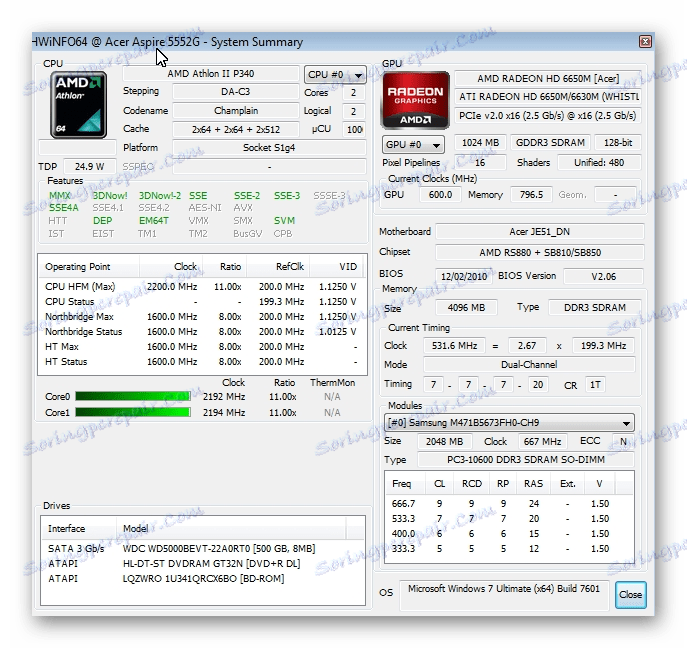
Metoda 3: Stanovené prostředky
Existuje několik způsobů, jak zobrazit vlastnosti počítače se standardními nástroji.
- Zavolejte dialogové okno Spustit pomocí zástupce Win + X a zadejte zde příkaz
dxdiag. Zde si pečlivě prohlédněte všechny karty, můžete zjistit všechny vlastnosti zařízení, které vás zajímají.![Windows 8 Diagnostický nástroj pro DirectX]()
- Druhý způsob - stejným způsobem zavolejte okno "Spustit" a zadejte další příkaz
msinfo32. Zde se také můžete naučit všechny vlastnosti vašeho počítače, ale také se dozvědět více o hardwarovém hardwaru.![Systémové informace systému Windows 8]()
- A ještě jednou: klikněte pravým tlačítkem na ikonu "Tento počítač" a vyberte řádek "Vlastnosti" . V okně, které se otevře, můžete také zobrazit vlastnosti systému.
![Systém Windows 8]()
V tomto článku jsme se zaměřili na několik způsobů, jak zjistit, z čeho je váš počítač vytvořen. Nyní, když vybíráte hru nebo nějaký náročný program, můžete odhadnout, zda se spustí v zařízení. Doufáme, že jste se naučili něco nového a užitečného.